Pour publier une vidéo sur la page d'accueil d'un e-mail, procédez comme suit:
- Ouvrez le module Campaign.
- Dans le volet de navigation de gauche, cliquez sur Publier par e-mail.
- Sélectionnez une page de destination. La liste déroulante contiendra une page de destination simple qui est un exemple de page de destination sans style fourni par le système. La liste contiendra également toutes les expériences de page de destination publiées qui ont été créées à l'aide du module Galerie et qui utilisent un lecteur compatible avec la campagne. L'utilisation d'une page de destination Gallery offre plus de flexibilité quant à l'apparence et au style de la page de destination. Les formulaires de prospects peuvent également être utilisés pour capturer des informations sur les spectateurs. Pour plus d'informations sur la création de pages de destination de la Galerie, consultez Créer une expérience de page de destination.
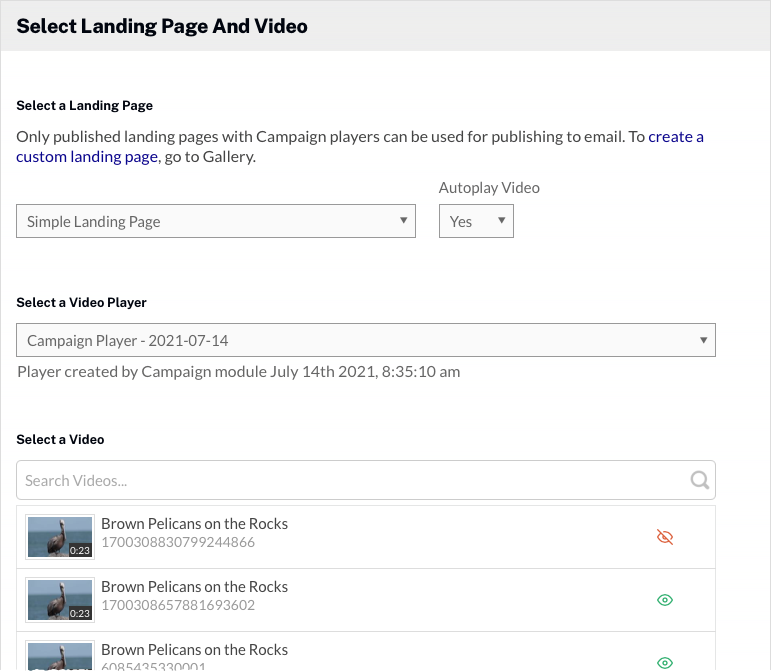
- Sélectionnez cette option pour lire automatiquement la vidéo. Cette option n'est disponible que lorsque vous sélectionnez la page de destination simple.
- Sélectionnez un lecteur vidéo. Cette option n'est disponible que lorsque vous sélectionnez la page de destination simple. Pour les pages de destination de la Galerie, le lecteur est assigné dans le cadre des propriétés de l'expérience.
- Sélectionnez une vidéo. Les termes de recherche peuvent être utilisés pour rechercher les vidéos de votre compte.
- Définissez la taille de l'image. Il s'agit de l'image qui apparaîtra dans le corps du message. La taille de l'image peut être ajustée en saisissant des valeurs dans les champs Largeur et Hauteur. L'URL du lecteur s'affichera sous l'image de l'affiche.
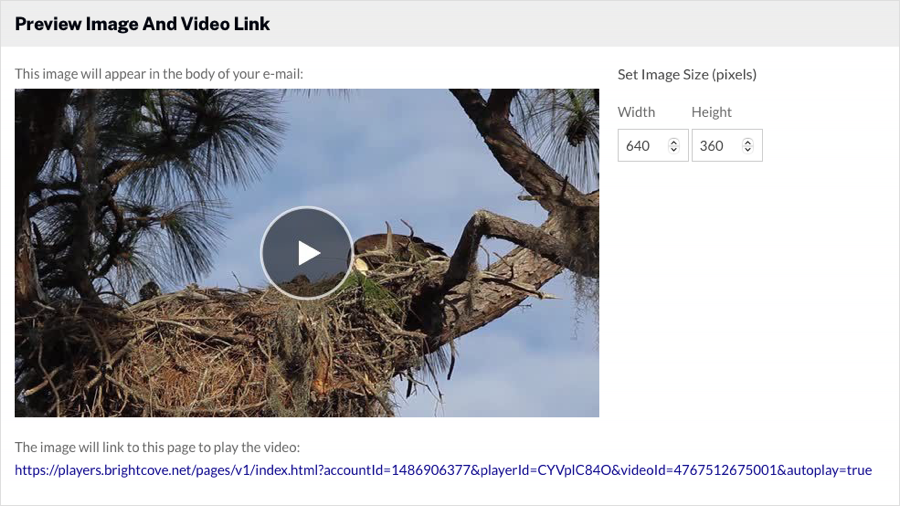
- Sélectionnez l'application qui sera utilisée pour envoyer l'e-mail. Les options suivantes sont disponibles.
- Autres
- Eloqua
- Salesforce
- HubSpot
- Pardot
- Marketo
- MailChimp
Le code HTML à intégrer changera en fonction de l'application sélectionnée.
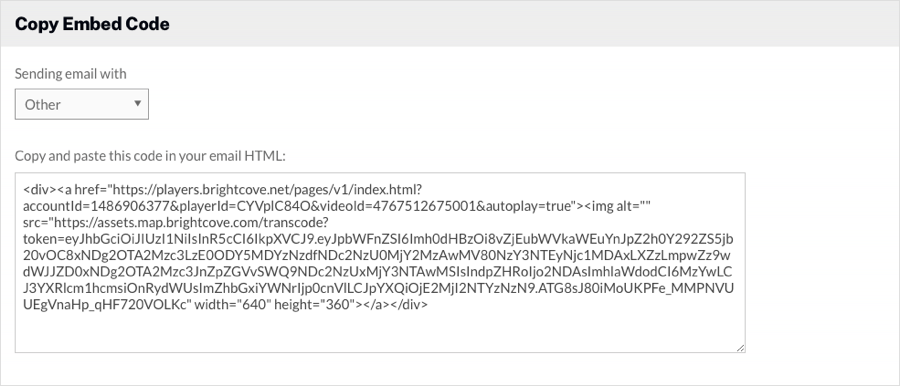
Le processus d'envoi de messages électroniques à partir de plateformes d'automatisation du marketing n'entre pas dans le cadre de cette rubrique. Pour plus d'informations, consultez la documentation Eloqua, Marketo, HubSpot ou Salesforce.